PDF 파일 변환
UPDF를 사용하면 Windows에서 PDF 파일을 여러 형식으로 변환할 수 있습니다. UPDF가 현재 지원하는 변환 형식은 다음과 같습니다.
- PDF를 Word로(.docx) 변환
- PDF를 PowerPoint로(.pptx) 변환
- PDF를 Excel로(.xlsx) 변환
- PDF를 이미지로(.png, .jpg, .bmp, .gif, .tiff) 변환
- PDF를 CSV(.csv)로 변환
- PDF를 서식 있는 텍스트 형식(.rtf)으로 변환
- PDF를 텍스트로(.txt) 변환
- PDF를 XML로(.xml) 변환
- PDF를 HTML로(.html) 변환
아래의 텍스트 가이드를 읽는 대신, 이 비디오 가이드를 시청하면 UPDF 변환 기능을 더 잘 이해할 수 있습니다.
PDF를 어떻게 변환하나요?
UPDF를 사용하면 PDF 파일을 Word, Excel 및 기타 형식으로 변환하는 것이 정말 간단합니다. Windows에 UPDF 최신 버전을 다운로드하여 설치했는지 확인하세요. 그렇지 않은 경우 아래 버튼을 클릭하세요.
Windows • macOS • iOS • Android 100% 안전
- UPDF에서 PDF 파일을 엽니다.
- 왼쪽에 도구 옵션이 표시되고, 메뉴에서 변환 옵션을 찾을 수 있습니다. "Word", "Image", "Excel", "PowerPoint" 아이콘이 있습니다. 하나를 선택하거나 "자세히" 아이콘을 클릭하세요 .
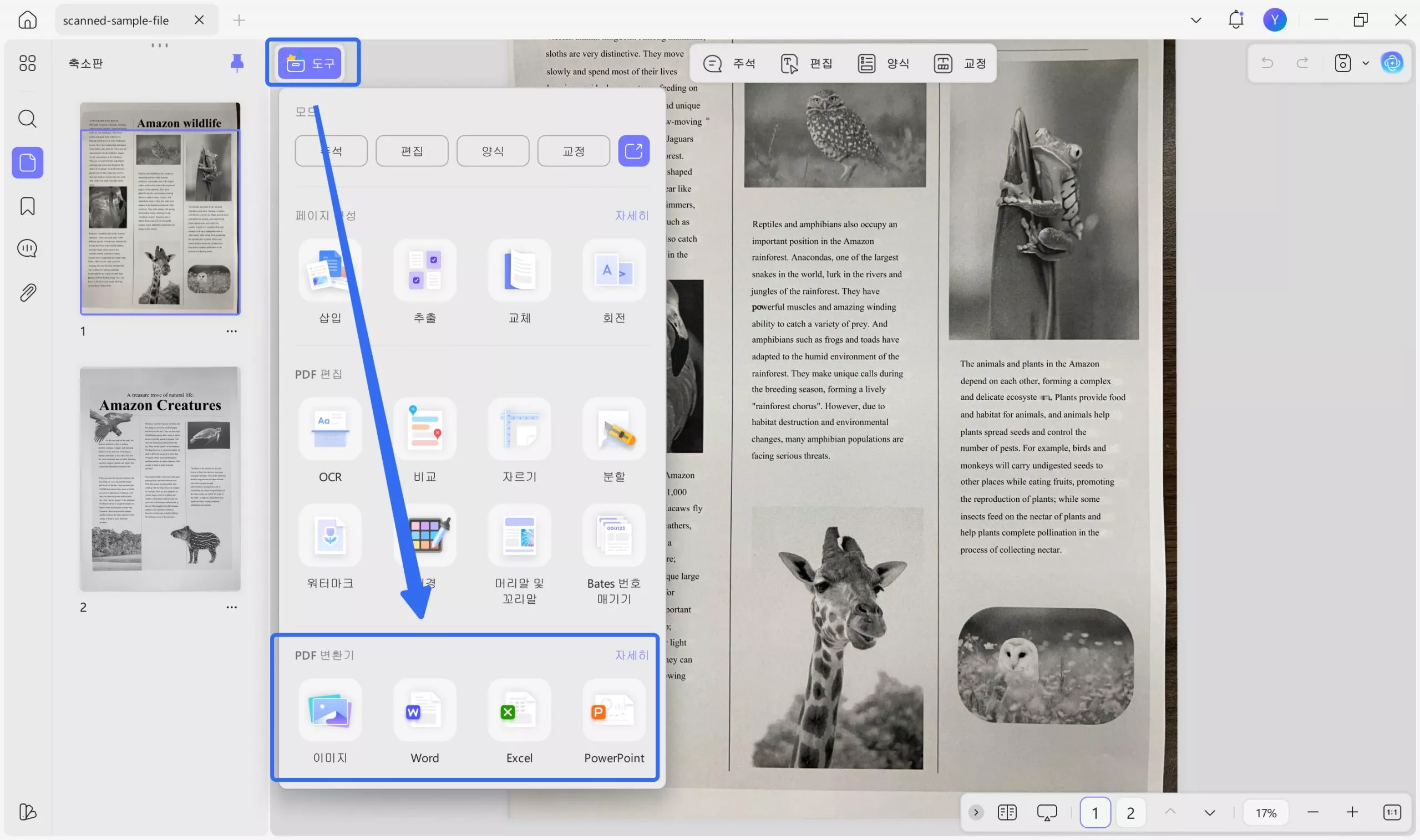
- 그러면 화면에 새 창이 나타납니다. 원하는 형식이 아닌 경우, "출력 형식" 메뉴를 확장하여 PDF 파일을 변환할 형식을 선택할 수 있습니다.
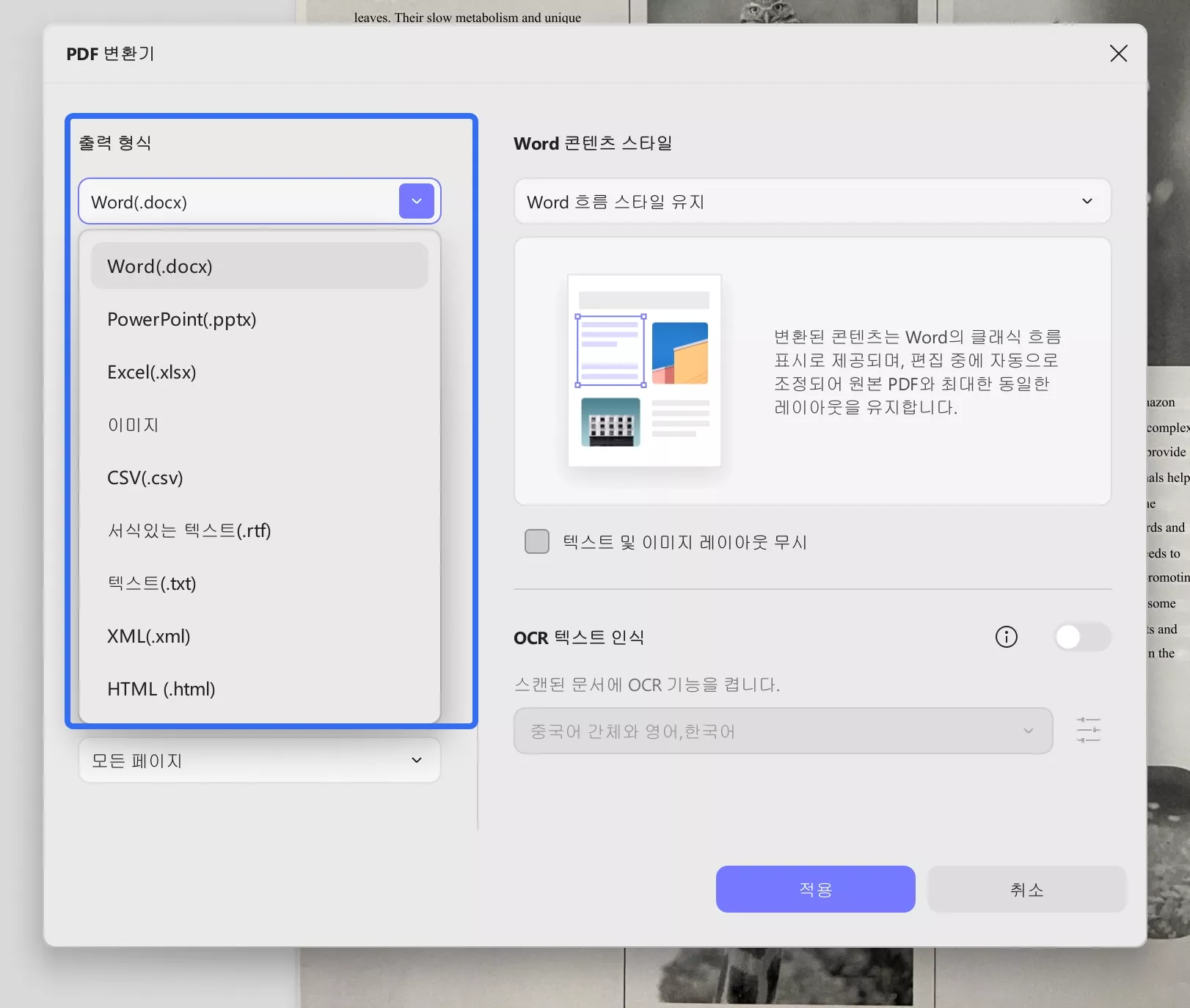
- Word 형식을 선택하면 새로운 UPDF 버전에서는 페이지 범위, Word 콘텐츠 스타일, OCR 옵션, 문서 언어 등 의 추가 설정을 제공합니다 .
- Word 콘텐츠 스타일을 사용하면 Word 흐름 스타일 유지 와 Word 텍스트 상자 스타일 유지 중에서 선택할 수 있습니다.
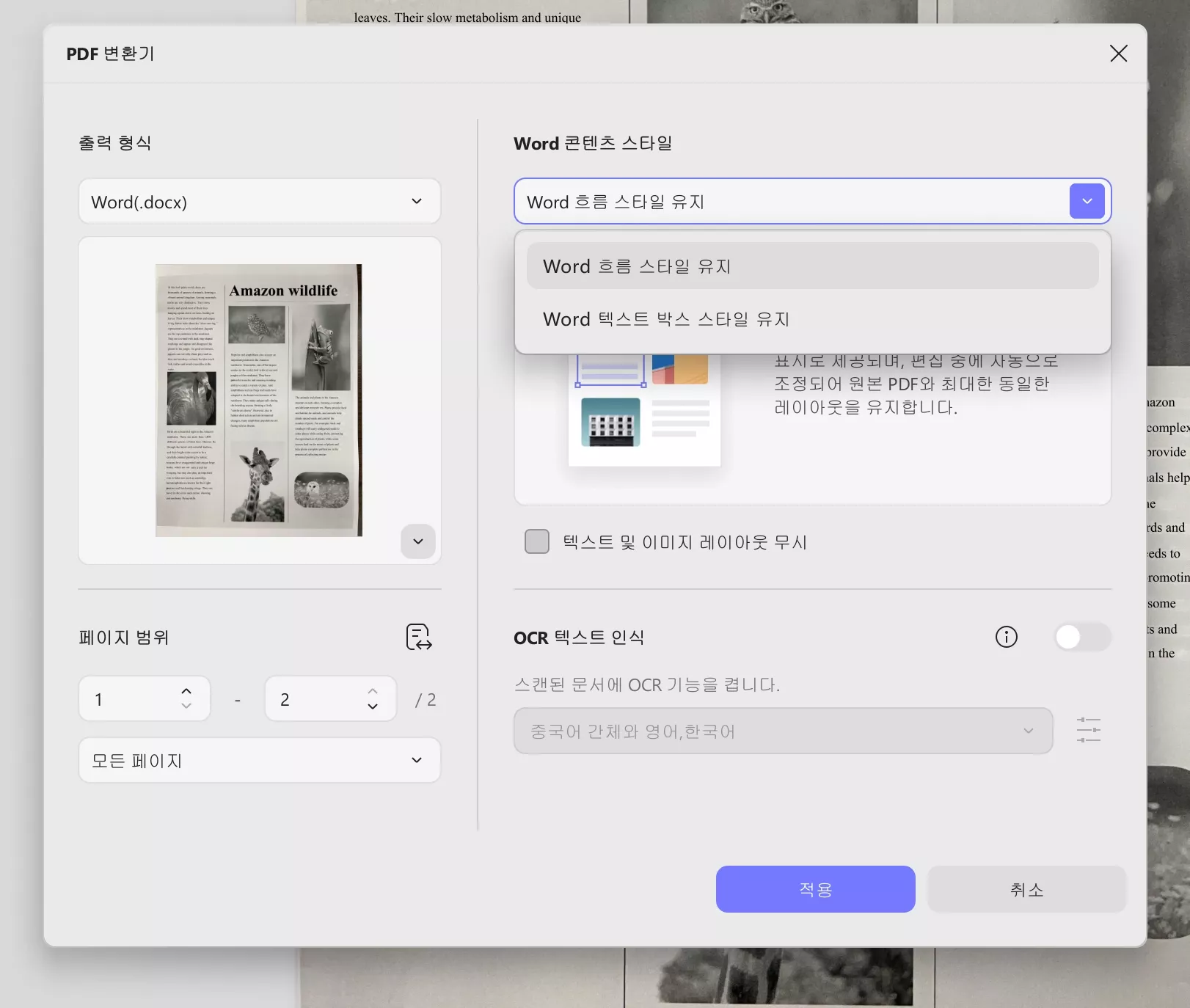
- PowerPoint의 경우: PowerPoint를 변환 형식으로 선택하면 UPDF에서 페이지 범위 설정 외에도 다음과 같은 설정을 제공합니다.
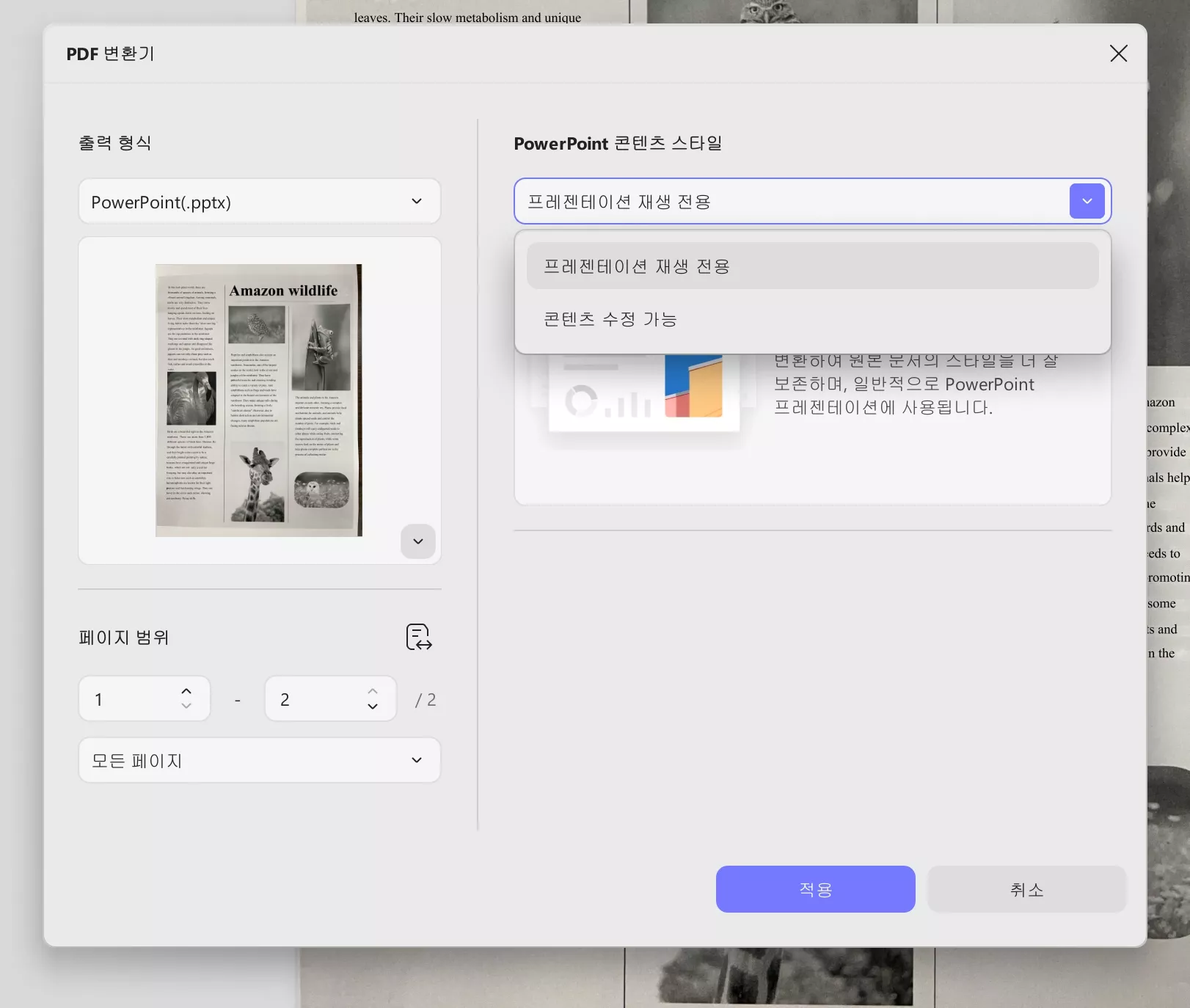
- Excel의 경우: UPDF의 Excel 통합 문서 설정을 사용하여 Excel로 변환할 수 있는 설정은 다음과 같습니다.
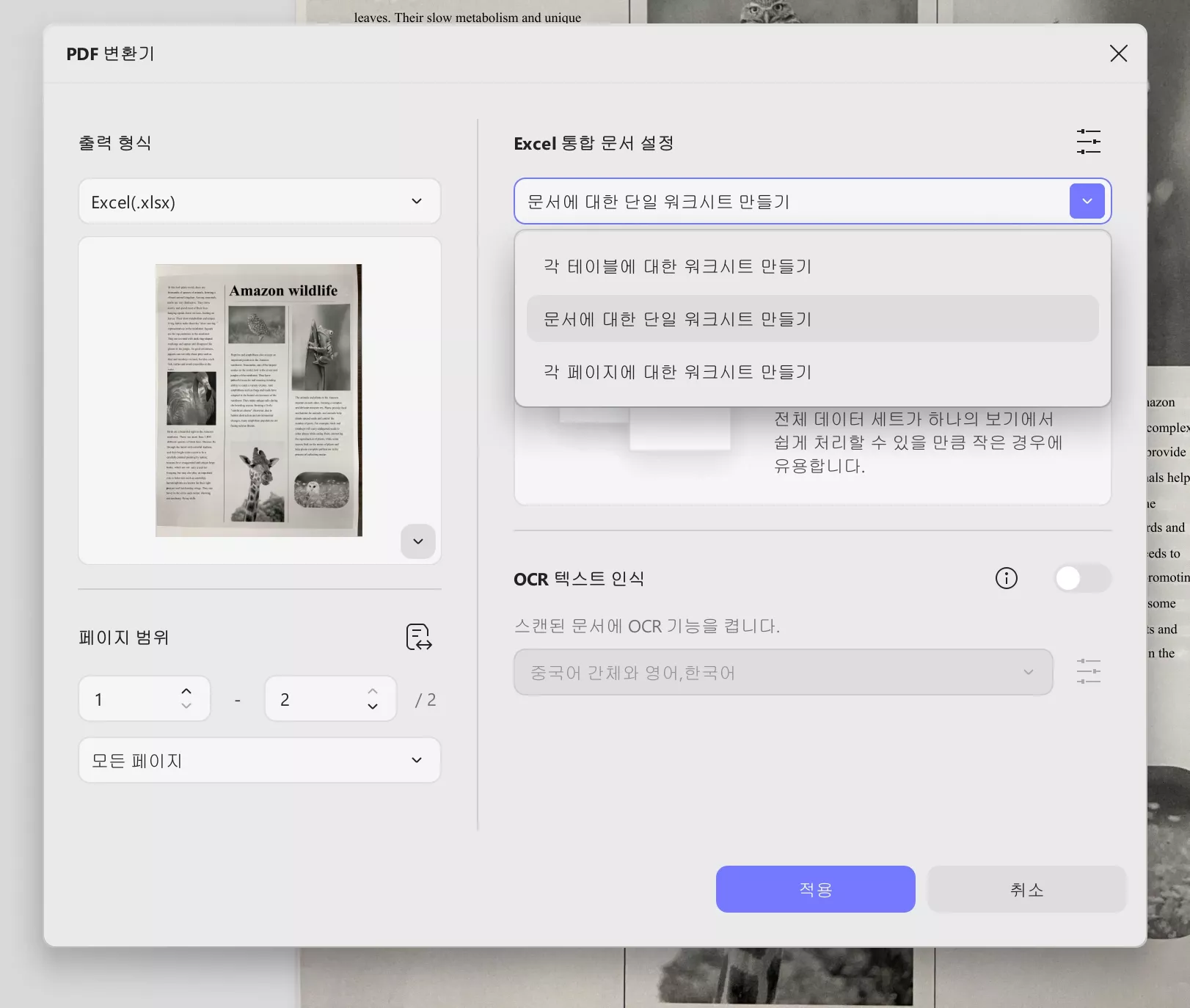
- 또한 아래 그림과 같이 추가적인 숫자 설정 메뉴도 제공합니다.
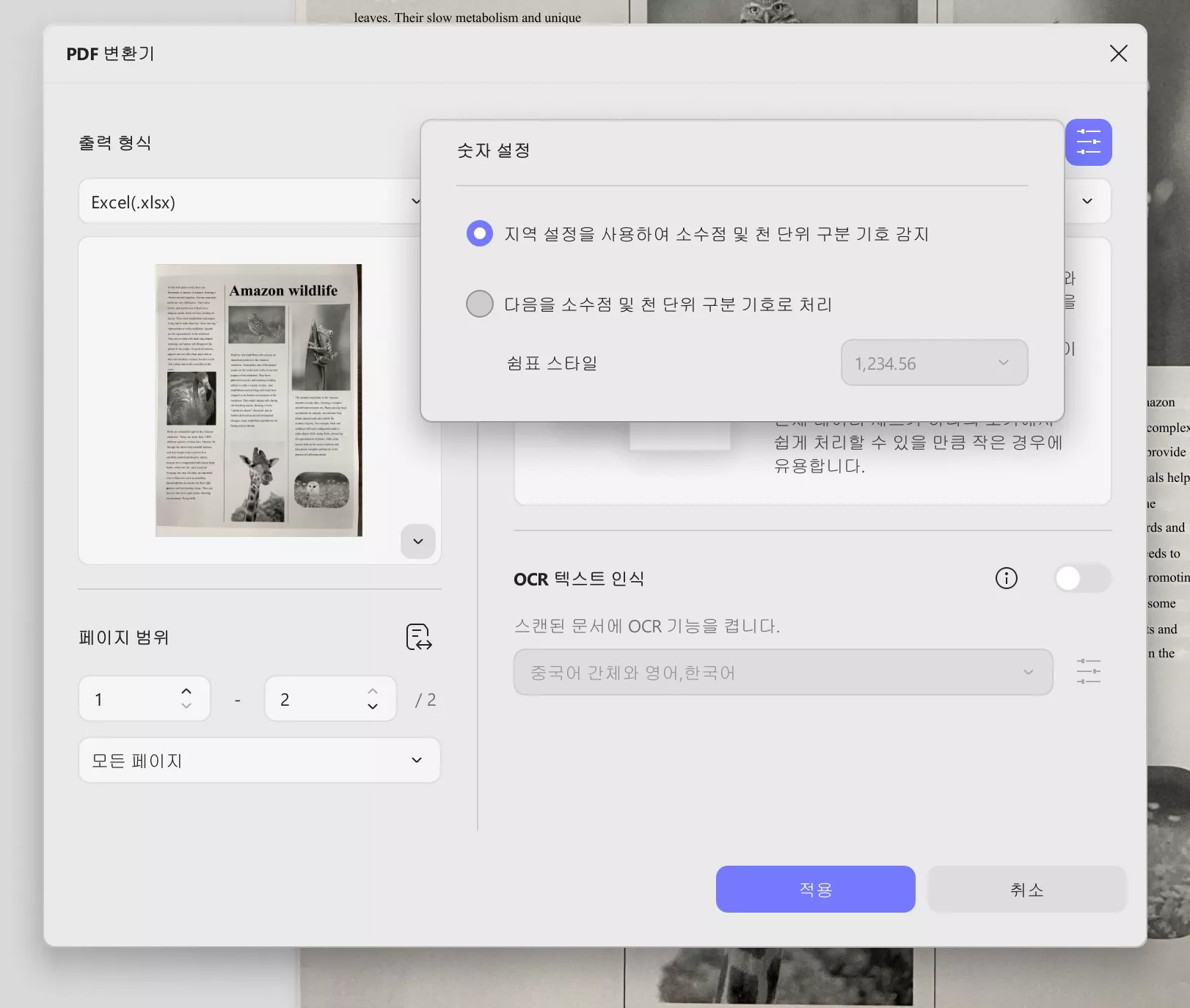
- 이미지: 이미지로 변환을 선택하면 BMP, JPEG, PNG, TIFF, GIF 등의 이미지 형식을 선택할 수 있습니다. 더 많은 설정 옵션은 아래 제공된 이미지를 참조하세요.
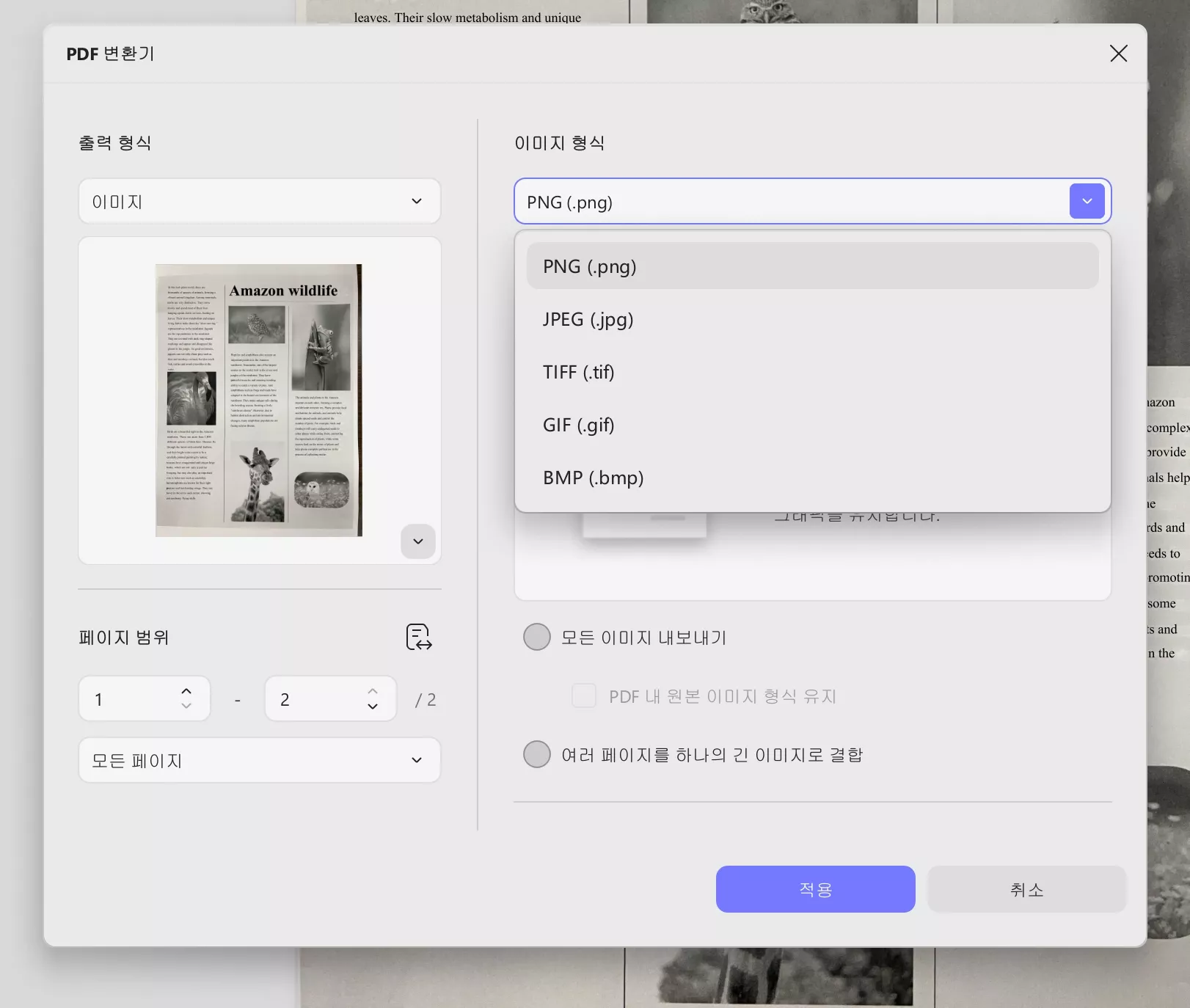
- CSV, 텍스트, HTML, 서식 있는 텍스트, XML 로 변환하는 경우 , 아래와 같이 모든 설정이 동일하게 유지됩니다. 원하는 변환 형식을 선택하고 설정을 조정하기만 하면 됩니다.
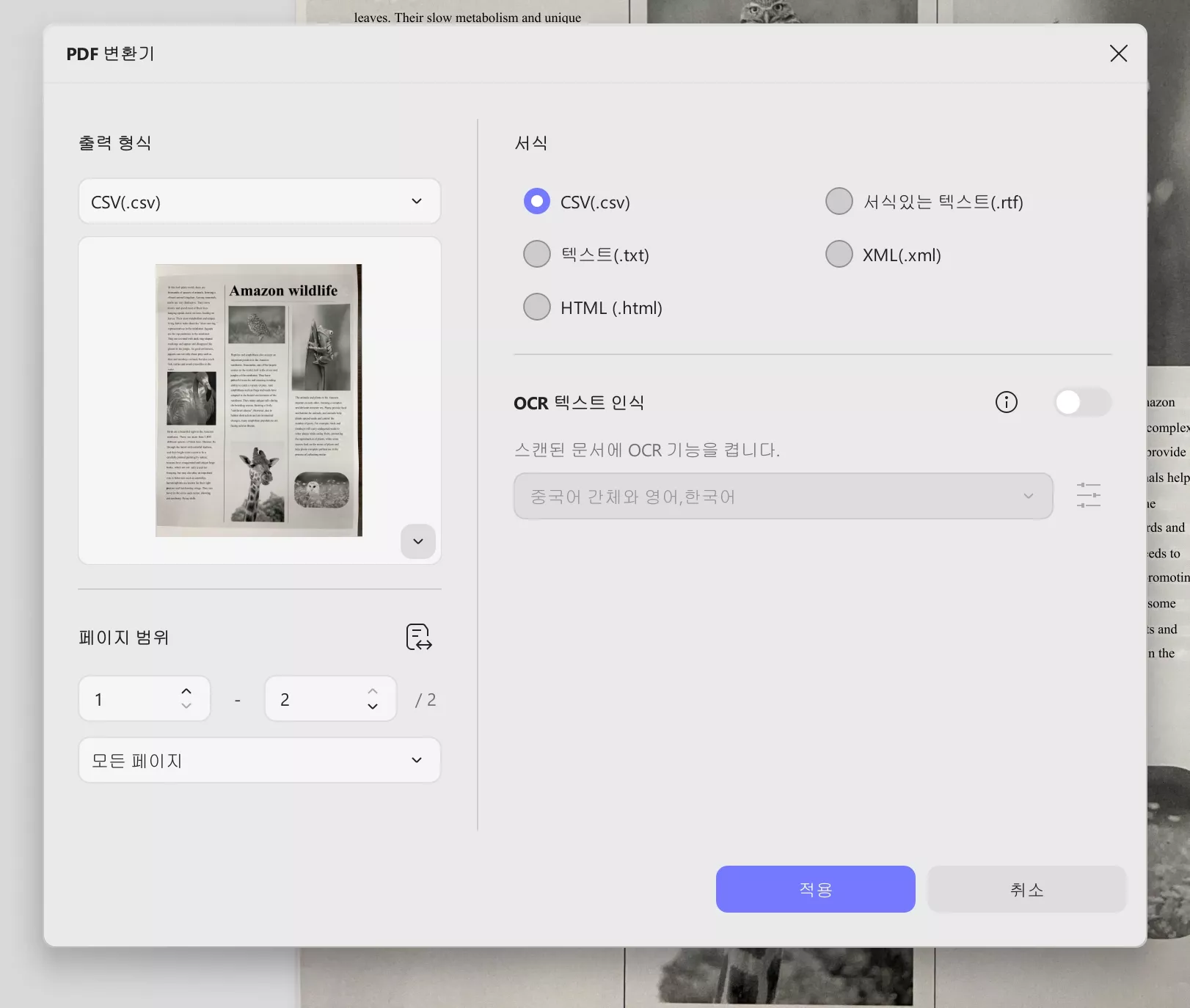
설정을 완료한 후 '적용 ' 버튼을 클릭하고 대상 폴더를 선택하세요. 변환이 곧 완료됩니다.
무료 버전에서는 하루에 2개의 파일만 변환할 수 있습니다. PDF 변환 작업이 많은 경우 저렴한 가격으로 프로 버전으로 업그레이드하는 것이 좋습니다 .
 UPDF
UPDF
 Windows용 UPDF
Windows용 UPDF Mac용 UPDF
Mac용 UPDF iPhone/iPad용 UPDF
iPhone/iPad용 UPDF 안드로이드용 UPDF
안드로이드용 UPDF UPDF AI 온라인
UPDF AI 온라인 UPDF Sign
UPDF Sign PDF 편집
PDF 편집 PDF 주석
PDF 주석 PDF 생성
PDF 생성 PDF 양식
PDF 양식 링크 편집
링크 편집 PDF 변환
PDF 변환 OCR
OCR PDF → Word
PDF → Word PDF → 이미지
PDF → 이미지 PDF → Excel
PDF → Excel PDF 정리
PDF 정리 PDF 병합
PDF 병합 PDF 분할
PDF 분할 PDF 자르기
PDF 자르기 PDF 회전
PDF 회전 PDF 보호
PDF 보호 PDF 서명
PDF 서명 PDF 민감 정보 가리기
PDF 민감 정보 가리기 PDF 민감 정보 제거
PDF 민감 정보 제거 보안 제거
보안 제거 PDF 보기
PDF 보기 UPDF 클라우드
UPDF 클라우드 PDF 압축
PDF 압축 PDF 인쇄
PDF 인쇄 일괄 처리
일괄 처리 UPDF AI 소개
UPDF AI 소개 UPDF AI 솔루션
UPDF AI 솔루션 AI 사용자 가이드
AI 사용자 가이드 UPDF AI에 대한 FAQ
UPDF AI에 대한 FAQ PDF 요약
PDF 요약 PDF 번역
PDF 번역 PDF 설명
PDF 설명 PDF로 채팅
PDF로 채팅 AI 채팅
AI 채팅 이미지로 채팅
이미지로 채팅 PDF를 마인드맵으로 변환
PDF를 마인드맵으로 변환 학술 연구
학술 연구 논문 검색
논문 검색 AI 교정기
AI 교정기 AI 작가
AI 작가 AI 숙제 도우미
AI 숙제 도우미 AI 퀴즈 생성기
AI 퀴즈 생성기 AI 수학 문제 풀이기
AI 수학 문제 풀이기 PDF를 Word로
PDF를 Word로 PDF를 Excel로
PDF를 Excel로 PDF를 PowerPoint로
PDF를 PowerPoint로 사용자 가이드
사용자 가이드 UPDF 팁
UPDF 팁 FAQ
FAQ UPDF 리뷰
UPDF 리뷰 다운로드 센터
다운로드 센터 블로그
블로그 뉴스룸
뉴스룸 기술 사양
기술 사양 업데이트
업데이트 UPDF vs Adobe Acrobat
UPDF vs Adobe Acrobat UPDF vs. EZPDF
UPDF vs. EZPDF UPDF vs. ALPDF
UPDF vs. ALPDF